Ai charger, 華碩 webstorage, Ai charger 華碩 webstorage – Asus CM1831 User Manual
Page 126
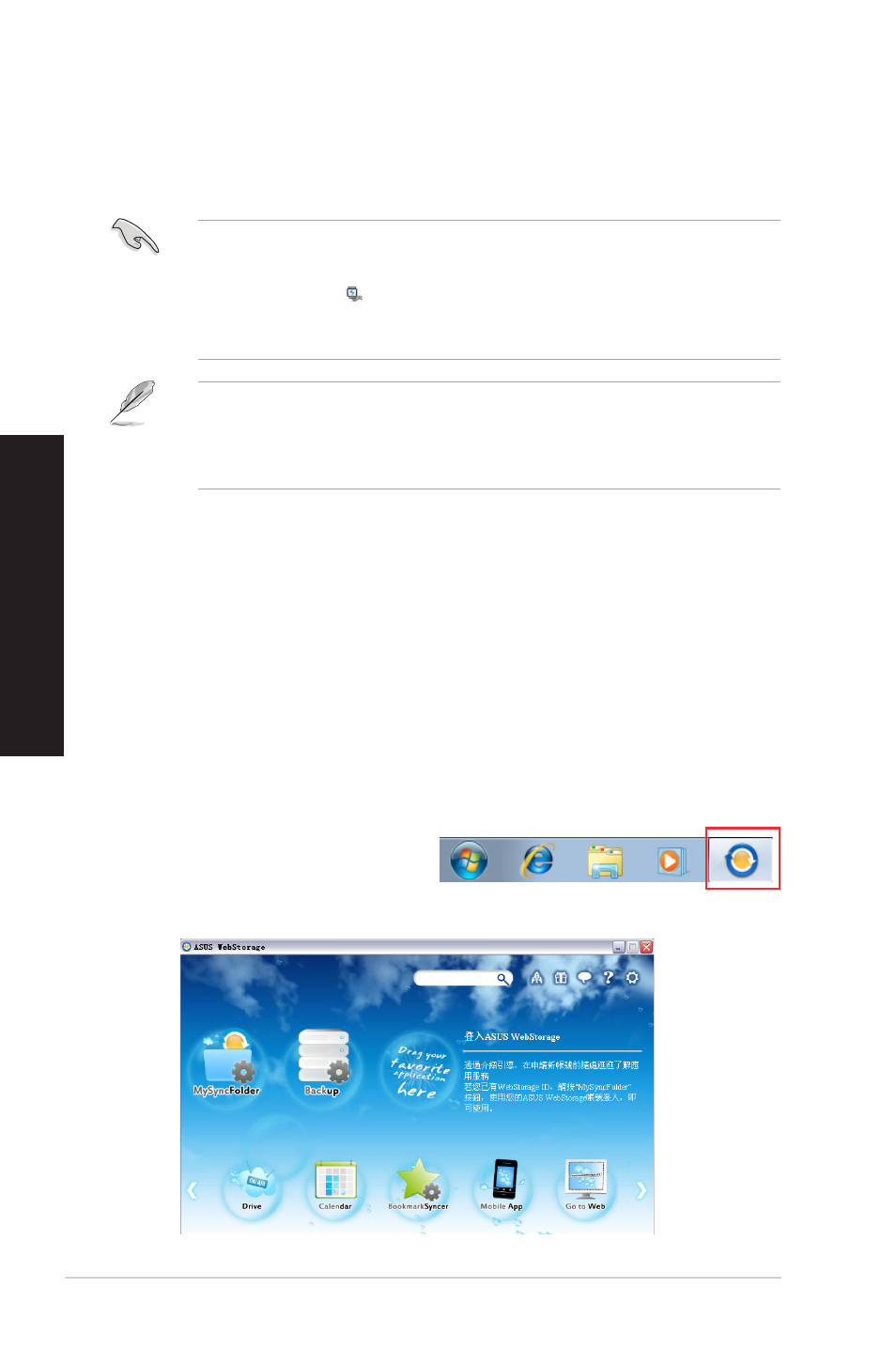
16
第六章:使用應用程式
繁
體
中
文
文
中
體
繁
繁
體
中
文
文
中
體
繁
Ai Charger
Ai Charger 是一款獨特的軟體,允許您將 Apple 裝置連接至您電腦上的
是一款獨特的軟體,允許您將 Apple 裝置連接至您電腦上的
Apple 裝置連接至您電腦上的
裝置連接至您電腦上的 USB 2.0 / USB
3.0 連接埠並進行快速充電,如 iPod、iPhone 與 iPad。
iPod、iPhone 與 iPad。
、iPhone 與 iPad。
iPhone 與 iPad。
與 iPad。
iPad。
。
‧ 現行的 Apple 裝置僅支援 USB 2.0 效能。即使您將 Apple 裝置插入 USB 3.0 連接
埠上,最大充電率�然為 500mA,即是 USB 2.0 的最大充電率。Ai Charger 可將
此限度增加至 700mA~900mA。
‧ Ai Charger 無任何 BIOS、硬體或晶片組需求。
‧ A i C h a r g e r 沒有任何設定畫面。在其安裝完成後,A i C h a r g e r �示將出現在
Windows
®
任務欄中。
‧ Ai Charger �示 (
) 將顯示您的 Apple 裝置是否已連接至您電腦的 USB 連接埠
上。
‧ 僅當 Apple USB 驅動程式正確安裝後,電腦方可偵測到您的 Apple 裝置。
華碩 Webstorage
華碩 Webstorage 可幫助您在任何有網路連接的地方從您的電腦、手机或桌面中獲取您
想要的資訊。
安裝 Webstorage
請參考以下內容安裝 Webstorage:
將與動程式與應用程式光盤放入光驅。選擇軟體資料夾中的華碩 Webstorage,再點選
二次 setup.exe 檔案。
開啟Webstorage
在 Windows
Windows
®
桌面上點選
桌面上點選 開始 >> 所有
程式 >> 華碩應用程式 >> Webstorage。
Webstorage 的快捷鍵將出現在桌面的任
務欄中。右鍵點選此�示切換至儲存
器主畫面。
- CG8565 (410 pages)
- CG8565 (246 pages)
- CS5111 (26 pages)
- CS5120 (1 page)
- ET1611PUK (38 pages)
- S2-P8H61E (80 pages)
- P2-PH1 (80 pages)
- P1-P5945G (80 pages)
- P2-P5945GCX (90 pages)
- CG8270 (218 pages)
- CG8270 (536 pages)
- CG8270 (72 pages)
- CG8270 (76 pages)
- CG8270 (534 pages)
- CG8270 (362 pages)
- P3-P5G31 (100 pages)
- P3-PH4 (80 pages)
- P2-M2A690G (80 pages)
- P2-M2A690G (8 pages)
- P4-P5N9300 (1 page)
- P4-P5N9300 (82 pages)
- P1-P5945GC (92 pages)
- P2-P5945GC (92 pages)
- P3-P5G33 (98 pages)
- T3-P5945GC (80 pages)
- T3-P5945GCX (80 pages)
- P2-M2A690G (94 pages)
- T3-PH1 (80 pages)
- T3-PH1 (82 pages)
- T5-P5G41E (82 pages)
- T5-P5G41E (76 pages)
- S1-AT5NM10E (68 pages)
- P6-P7H55E (67 pages)
- ES5000 (174 pages)
- T4-P5G43 (104 pages)
- T-P5G31 (92 pages)
- BT6130 (60 pages)
- BT6130 (54 pages)
- BT6130 (2 pages)
- CG8265 (350 pages)
- CG8265 (210 pages)
- CM1740 (330 pages)
- CM1740 (70 pages)
- CM1740 (198 pages)
- P6-M4A3000E (59 pages)
